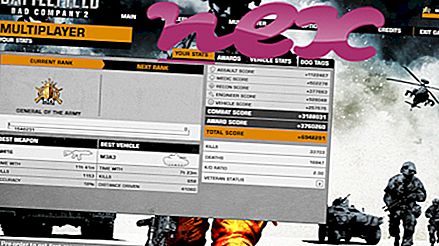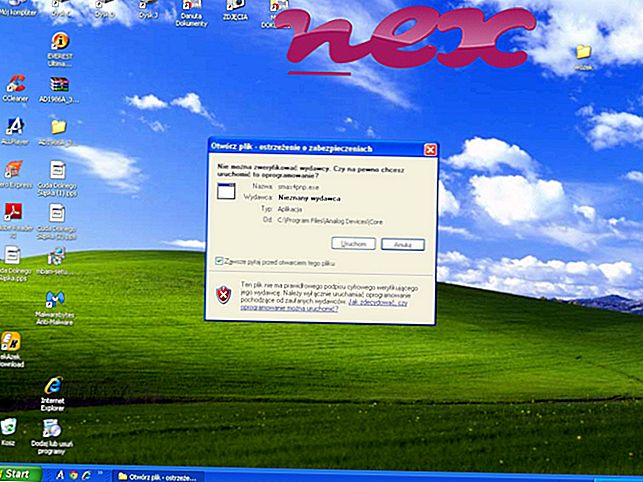O processo crsss.exe não possui informações do fornecedor.
Descrição: O Crsss.exe não é essencial para o Windows e costuma causar problemas. Crsss.exe está localizado na pasta C: \ Windows \ System32. O tamanho do arquivo no Windows 10/8/7 / XP é 134.144 bytes.
Não há descrição do programa. O Crsss.exe está localizado na pasta Windows, mas não é um arquivo principal do Windows. O programa não está visível. O aplicativo inicia quando o Windows é iniciado (consulte Chave do Registro: MACHINE \ Run, DEFAULT \ Run, MACHINE \ RunServices, Run). O arquivo crsss.exe não é um arquivo de sistema do Windows. O Crsss.exe é capaz de gravar entradas de teclado e mouse, ocultar-se e monitorar aplicativos. Portanto tem 90% de chance de ser perigoso .
Recomendado: Identifique os erros relacionados ao crsss.exe
Informações externas de Paul Collins:
- "Windows media service" definitivamente não é necessário. Adicionado pelo RBOT.ACY WORM!
Importante: Você deve verificar o processo crsss.exe no seu PC para ver se é uma ameaça. Recomendamos o Security Task Manager para verificar a segurança do seu computador. Essa foi uma das principais opções de download do Washington Post e do PC World .
Os programas a seguir também foram úteis para uma análise mais profunda: O Security Task Manager examina o processo ativo do crsss no seu computador e informa claramente o que está fazendo. A conhecida ferramenta anti-malware do Malwarebytes informa se o crsss.exe no seu computador exibe anúncios irritantes, diminuindo a velocidade. Este tipo de programa de adware indesejado não é considerado por algum software antivírus um vírus e, portanto, não está marcado para limpeza.
Um computador limpo e arrumado é o principal requisito para evitar problemas no PC. Isso significa executar uma verificação de malware, limpar seu disco rígido usando cleanmgr e sfc / scannow, desinstalar programas que não são mais necessários, verificar programas de inicialização automática (usando o msconfig) e ativar a atualização automática do Windows. Lembre-se sempre de realizar backups periódicos ou, pelo menos, de definir pontos de restauração.
Se você tiver um problema real, tente se lembrar da última coisa que fez ou da última que instalou antes que o problema aparecesse pela primeira vez. Use o comando resmon para identificar os processos que estão causando seu problema. Mesmo para problemas sérios, em vez de reinstalar o Windows, é melhor reparar a instalação ou, no Windows 8 e versões posteriores, executar o comando DISM.exe / Online / Cleanup-image / Restorehealth. Isso permite reparar o sistema operacional sem perder dados.
urlmap.exe df.exe cfiwmxsvcs64.exe crsss.exe ts3overlay_hook_win32.dll pipmon.exe flashutil9b.exe romdrivers.dll prxtbmyas.dll bs3.dll wsprobe.exe